标签:
如果你的系统之前安装有office程序,请先卸载后再安装office2003。
卸载工具下载地址:http://pan.baidu.com/s/1i4ZDQWP
1、点击下载地址:
http://pan.baidu.com/s/1nu81s5V
下载office2003安装包后如图:

2、双击此exe安装包,如图:
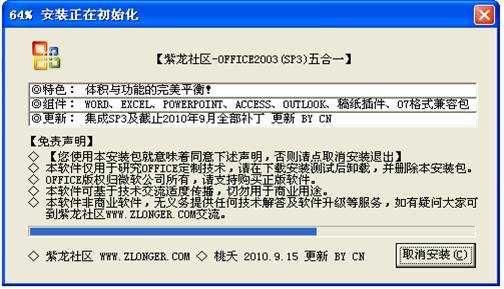
3、会出现以下界面:点击“下一步”
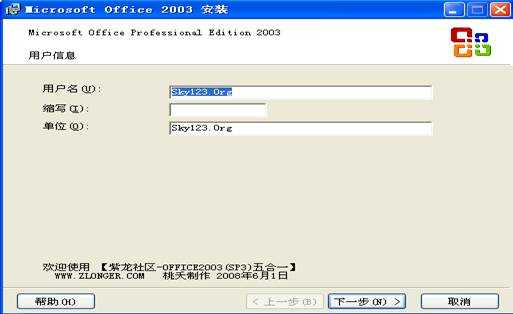
4、点击“完全安装”:
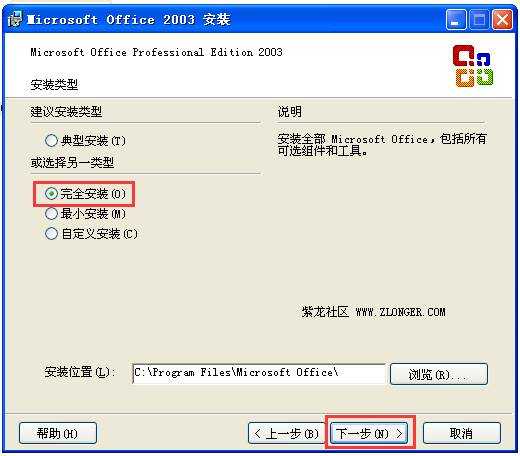
5、点击下一步后会出现:点击“安装”即可
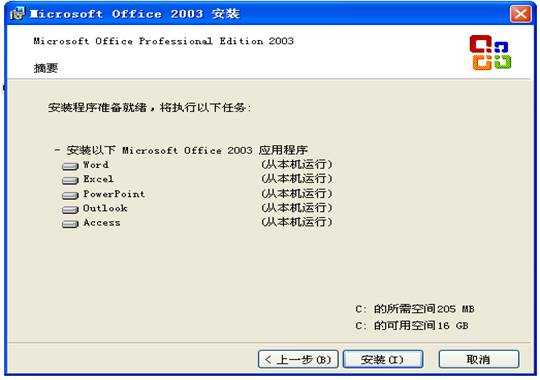
6、安装过程中:
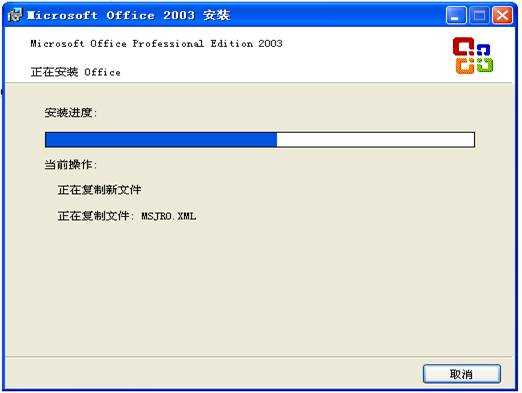
7、安装进度条走完后点击“完成”:
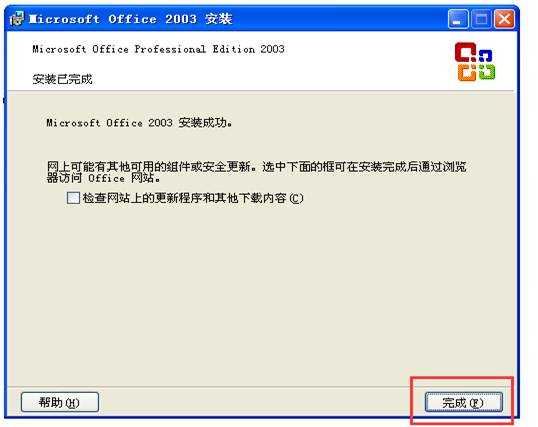
8、安装后桌面上会出现word、excel、ppt快捷,可以点击电脑“开始”——“所有程序”——“Microsoft Office”进行查看
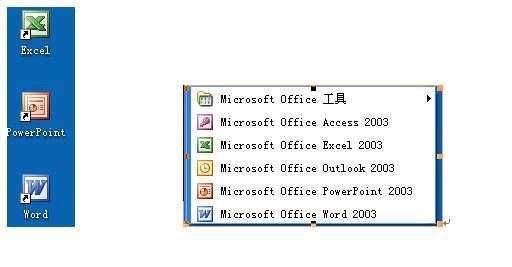
photoshop8.0的安装步骤及注意事项
1、下载地址:
下载1:
http://pan.baidu.com/s/1mipgO1E
下载Photoshop安装包后如图:

2、双击此exe安装包如图点击下一步进行安装:
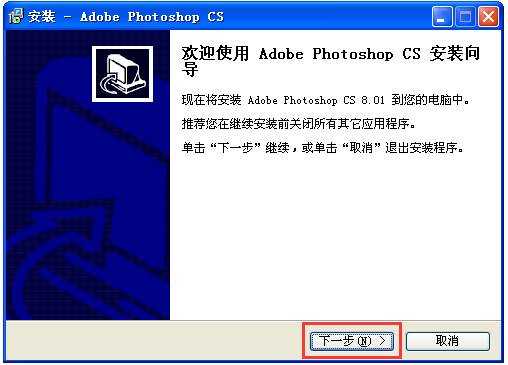
3、路径可以根据自己电脑剩余空间的情况进行选择(如果C盘空间足够,直接默认即可)点击下一步:
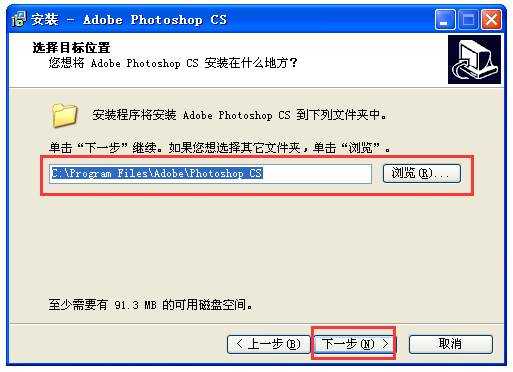
4、一直点击下一步:
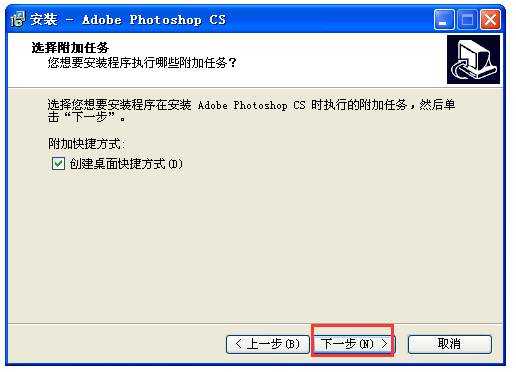
5、点击安装:

6、安装过程中:
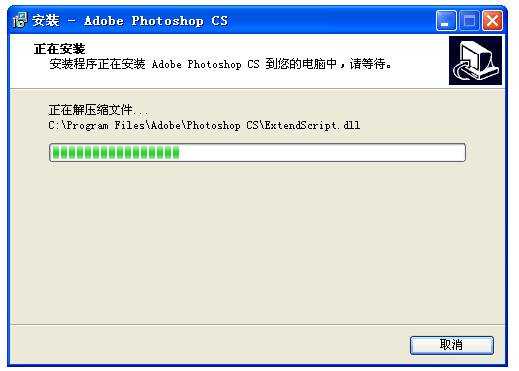
7、安装后点击完成即可:
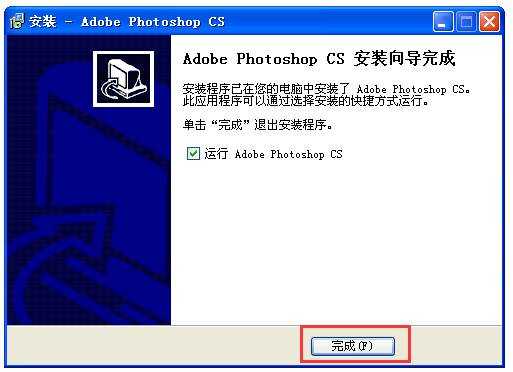
8、安装成功后,桌面会有快捷方式,你可以点击打开查看下或者点击电脑“开始”——“程序”里都可以进行查看安装后的Photoshop8.0软件。
注意:如果安装后未自动识别PSD格式文件,请参考以下链接:
http://jingyan.baidu.com/article/3d69c5518a41fff0cf02d7ab.html
可以把此链接复制到地址栏上回车打开后阅读上面的解决方案。
flash8.0的安装步骤及注意事项
1、下载地址:
下载地址1:
http://pan.baidu.com/s/1kVAN6cf
下载flash8.0安装包后如图同时附带一个flash8.0的注册码:

2、双击此“Flash8.0.exe”出现如下安装界面:
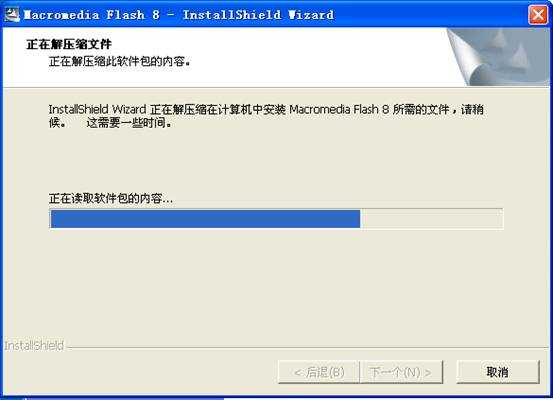
点击下一步安装
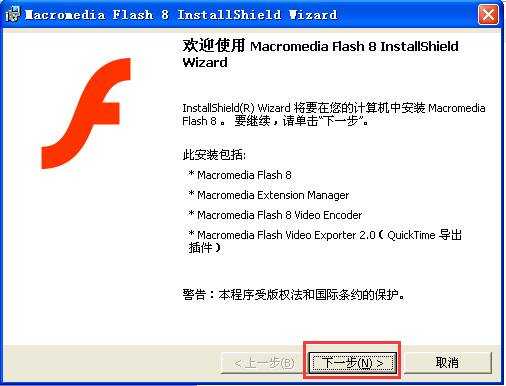
点击下一步安装
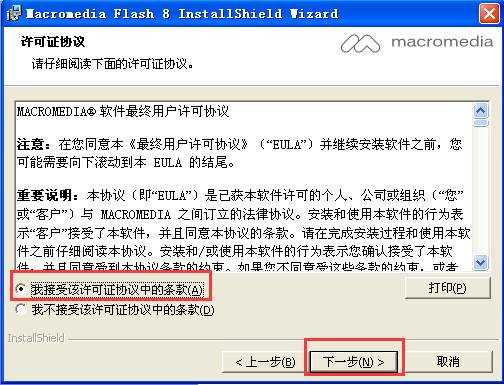
Flash默认安装到C盘或D盘下即可。注意:不要改变盘符后面的路径。
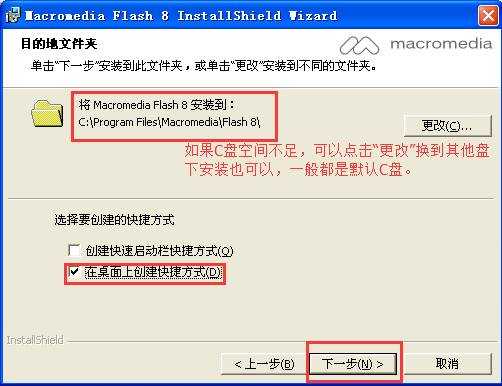
点击“下一步”
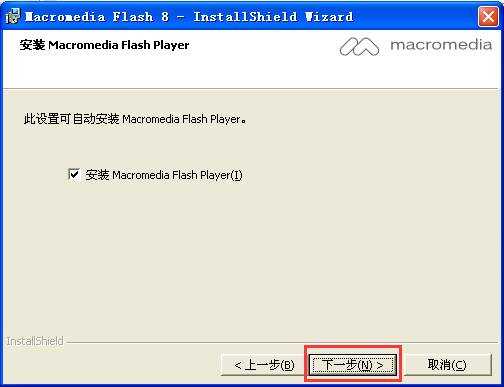
点击“安装”
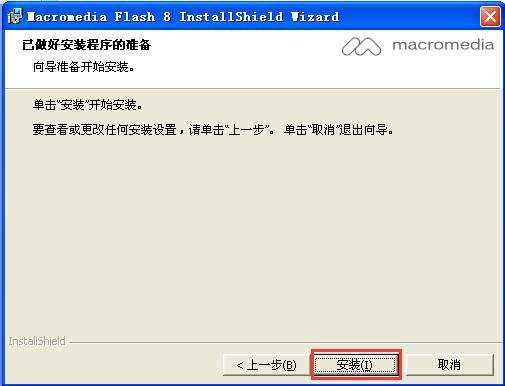
安装中:

安装后点击“完成”
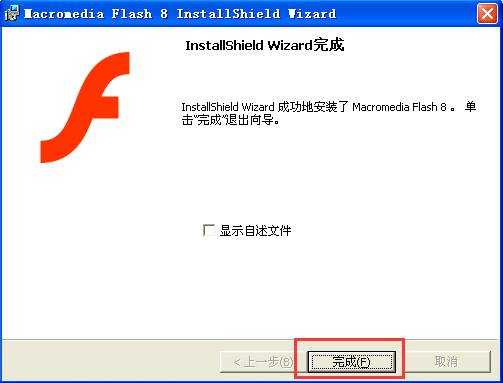
点击桌面的快捷方式或者“开始——程序”里的也可以:
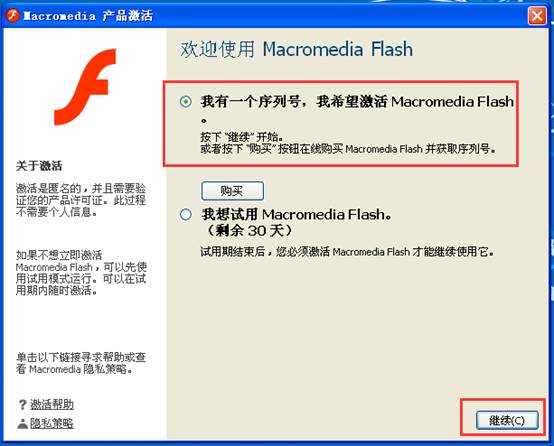
输入下载安装包后自带的注册码——继续。
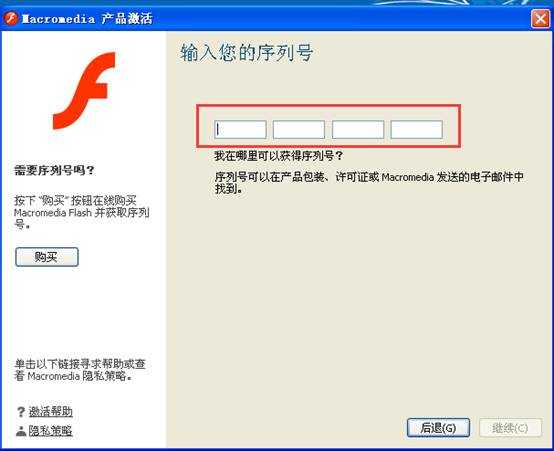
这是已经成功安装注册了 ,点击关闭就可以了。
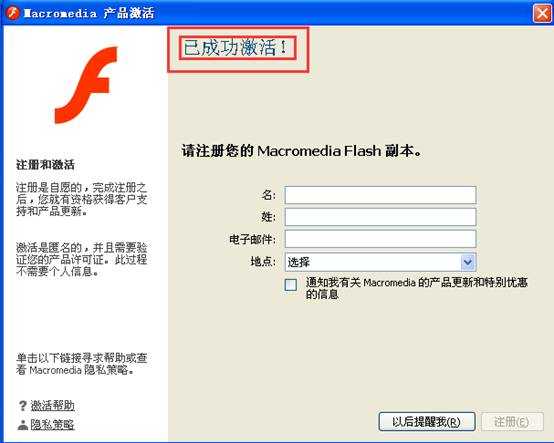
Microsoft .NET Framework 2.0框架组件
如果在IE操作题时输入域名而打不开网站,请检查您的电脑是否安装有“Microsoft .NET Framework 2.0”或2.0以上版本。
Microsoft .NET Framework2.0下载地址:
http://pan.baidu.com/s/1eRKkS2A
Microsoft .NET Framework是用于Windows的新托[1] 管代码编程模型。它将强大的功能与新技术结合起来,用于构建具有视觉上引人注目的用户体验的应用程序,实现跨技术边界的无缝通信,并且能支持各种业务流程。
如遇安全软件拦截,请勾选不再提醒后点击允许即可。
详见百度百科:
http://baike.baidu.com/link?url=ixgR1-6GVdH6GzPK8vO2m885HUhm75RHLIVtr1l1p2_W1GJxstnAe3OpjRlVxAdxYbpfj3w3yiTNfoTqy9C8ea
以上资源来源于互联网公共资源,仅用于个人学习测试使用,请于学习测试后删除,如喜欢请购买正版,本人不承担因版权引起
的一切纠纷。
office2003+photoshop8.0+flash8.0的安装步骤及注意事项
标签:
原文地址:http://www.cnblogs.com/tuzijiayuan/p/5393185.html